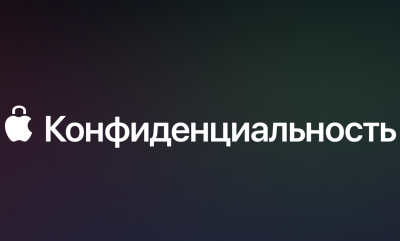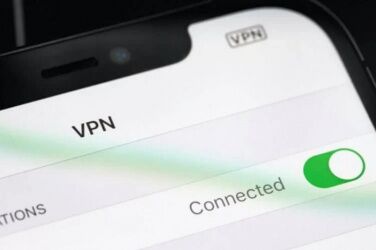При возникновении критического сбоя, или ошибки операционной системы iPadOS — Айпад можно принудительно перезагрузить или перевести в режим восстановления. Это позволит системе проверить и исправить все ошибки, тем самым восстановив работоспособность планшета. Приводим подробную инструкцию по использованию режимов. Если собственноручно проблему решить не удается, рекомендуем обратиться за профессиональной помощью в сервисный центр Apple Pro Москва.
Принудительная перезагрузка iPad
Перед использованием режима восстановления, мы рекомендуем сначала просто перезагрузить планшет, во многих случаях это поможет решить неисправность. Если же проблема остается, тогда переходим к следующему пункту.
Перезагрузка iPad с Face ID или кнопкой Touch ID:
- нажимаем и быстро отпускаем кнопку громче (+);
- нажимаем и быстро отпускаем кнопку тише (-);
- нажимаем и удерживаем кнопку включения до появления логотипа Apple.
Перезагрузка старых моделей iPad:
- одновременно нажимаем и удерживаем кнопки включения и Home;
- отпускаем при появлении логотипа Apple на экране.
В каких случаях необходимо переводить iPad в режим DFU?
Как мы уже упоминали, наиболее распространенной причиной проблемы является программный сбой, неудавшееся обновление, неверные настройки или установка несовместимого программного обеспечения на Айпад. Название DFU расшифровуется как «Device Firmware Update», это аварийный режим, который позволяет проверить все файлы системы через подключенный Mac, тем самым исправив возникшие ошибки. Конечно, не исключено, что устройство получило механические повреждения при ударе, или попадании внутрь влаги. В таком случае потребуется профессиональная диагностика (у нас бесплатно) и ремонт. Как же перевести iPad в DFU:
- Для моделей iPad с Face ID или кнопкой Touch ID
- Подключите Айпад кабелем к MacBook (или другому компьютеру Mac).
- Откройте приложение Finder (или iTunes на старых версиях macOS).
- Нажмите и быстро отпустите кнопку регулировки звука, которая находится ближе к кнопке включения.
- Нажмите и быстро отпустите кнопку регулировки звука, которая находится дальше от кнопки включения.
- Нажмите и удерживайте кнопку питания (включения) пока не появится экран режима восстановления.
- Выберите режим восстановления или обновления (рекомендовано).
Как включить режим восстановления на старом iPad?
- Подключите Айпад кабелем к MacBook (или другому компьютеру Mac).
- Откройте приложение Finder (или iTunes на старых версиях macOS).
- Одновременно зажмите и удерживайте кнопку включения и кнопку Home.
- Отпустите, когда появится окно режима восстановления.
- Выберите режим восстановления или обновления (рекомендовано).
Что делать, если не получается разобраться самостоятельно?
По завершению работы режима, планшет необходимо заново настроить. Напоминаем, что услугу восстановления, переустановки или обновления системы iPad — вы всегда можете заказать в Москве, обратившись в наш сервис Apple Pro.